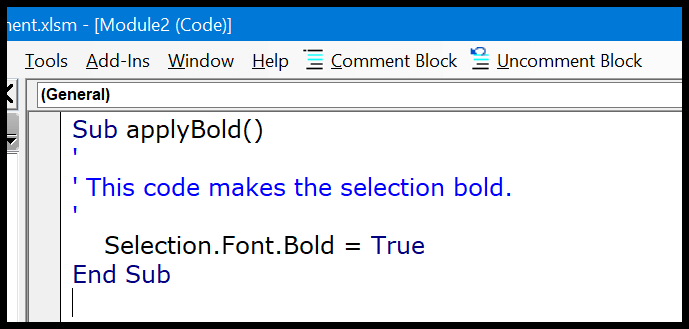Vba koduna nasıl yorum eklenir?
VBA kodları yazmaya başladığınızda, bununla ilgili öğrenmeniz gereken önemli bir şey var, o da VBA kodlarınızdaki COMMENTS kullanımıdır.
Gerçek şu ki VBA COMMENT’ı kullanmak oldukça kolay ve basittir, öğrenmeniz gereken tek şey bunu verimli bir şekilde yapmaktır.
Bu yüzden bugün sizlerle VBA’da yorumların kullanımına ilişkin tüm detayları ve bununla ilgili tüm seçenekleri paylaşacağım.
VBA yorumu nedir
VBA YORUMU, yazılı kodu tanımlamanıza yardımcı olan yeşil bir metin satırıdır. Basitçe söylemek gerekirse, yorum kod olmayan bir metin satırıdır ve VBA, kodu çalıştırırken onu yok sayar. VBA kodlarınıza yorum eklemek iyi bir uygulamadır (en iyilerinden biri diyebilirim).
(Video) VBA Yorumlarını Anlamak
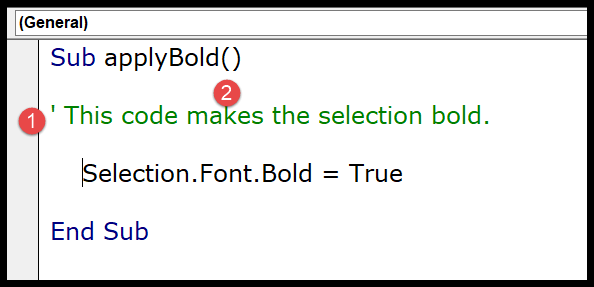
Yorum kullanmanın faydaları
Söylediğim gibi VBA kodunda yorum yapmak en iyi uygulamalardan biridir ve bunun getirdiği bazı faydalar da vardır.
- Çalışmanızı belgelemenize yardımcı olur : Kodun nasıl çalıştığını açıklamak için bir yorum kullanabilirsiniz; bu, sizin veya başka bir kullanıcının gelecekte kendinize kolayca hatırlatmasına yardımcı olabilir.
- Değişiklikleri izle : Bazı kodlar onu sık sık değiştirmenizi gerektiriyorsa, koddaki değişiklikleri izlemek veya kaydetmek için yorumları kullanabilirsiniz.
- Bir fonksiyon prosedürünü tanımlayın : Bir prosedür yazdığınızda, bu prosedürün amacını ve nasıl çalıştığını açıklayan başlangıca bir yorum ekleyebilirsiniz.
- Değişkeni tanımlama : Değişkenler, VBA kodu yazarken kullanmanız gereken en önemli şeylerden biridir ve bir değişkeni tanımlamak için yorum kullanabilirsiniz.
- Kodunuzda hata ayıklama : Kod satırlarını test edilecek yorumlara dönüştürerek kodda hata ayıklamak için VBA yorumlarını kullanabilirsiniz.
VBA koduna yorum ekleme
VBA koduna yorum ekleme adımları:
- Öncelikle yorumu eklemek istediğiniz satıra tıklayın .
- Bundan sonra klavyenizdeki tuşu kullanarak kesme işareti yazın .
- Daha sonra koda eklemek istediğiniz yorumu yazın .
- Sonunda yeni satıra geçmek için Enter tuşuna basın ; yorum yeşile dönecektir.
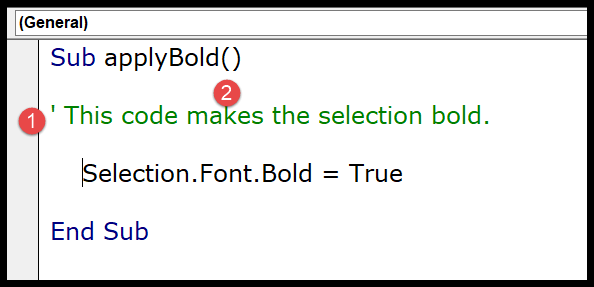
Bunu yaptığınız anda kod satırının tamamı yeşile dönecek, yani o satır artık bir yorum olacaktır. Prosedürün açıklamasını eklemek için bir yorum kullandığım aşağıdaki koda bakarsanız.
Bunu yoruma dönüştürmeden önce kesme işareti eklemeniz yeterlidir; VBA, kodu çalıştırırken bunu yok sayar.
Araç çubuğundaki Yorum Yap/Yorumu İptal Et düğmesini kullanın
İkinci yöntem ise araç çubuğundaki yorum bloğu düğmesini kullanmaktır. Bu düğme yalnızca satırın başına kesme işareti ekler.
Bu düğmeyi kullanmak için önce kod satırını seçmeniz ve ardından düğmeye tıklamanız gerekir.
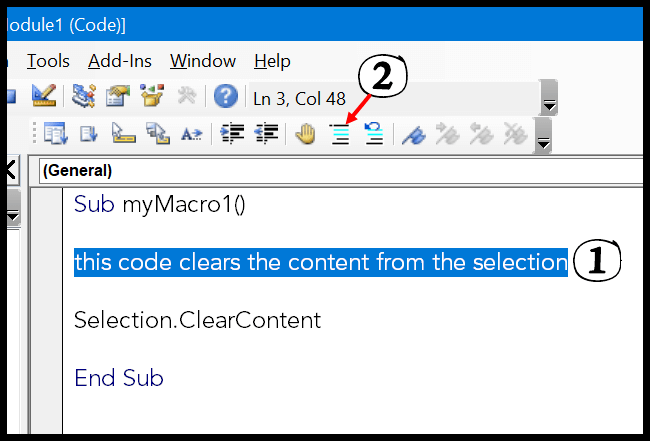
Yorum düğmesinin yanında, bir satırın açıklamasını kaldırmak için kullanabileceğiniz başka bir “Açıklamayı Kaldır” düğmesi vardır (Bu düğme yalnızca kesme işaretini kod satırından kaldırır).
Çok satırlı bir VBA yorumu girin
Yorum bloğu gibi birden fazla satıra yorum girmeniz gereken zamanlar olabilir.
Ancak dikkat etmeniz gereken bir şey var ; her yorum satırı kesme işaretiyle başlamalıdır, yani birden fazla yorum satırı eklemek istiyorsanız her satırda bir kesme işareti bulunmalıdır.
En kolay yol, tüm satırları seçip araç çubuğundaki yorum düğmesini kullanmak veya her satırın başına KESME İŞARETİ ekleyebilirsiniz.
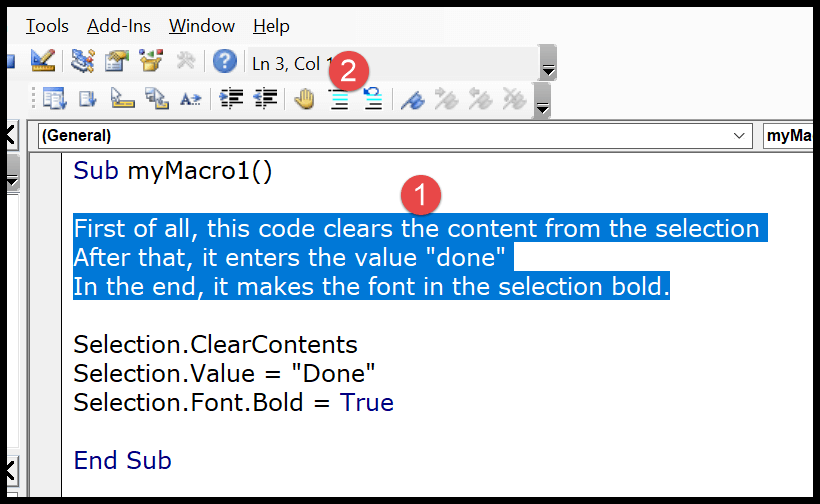
Yorum butonuna tıkladığınız anda tüm satırlar çok satırlı yorum bloğuna dönüştürülecektir.
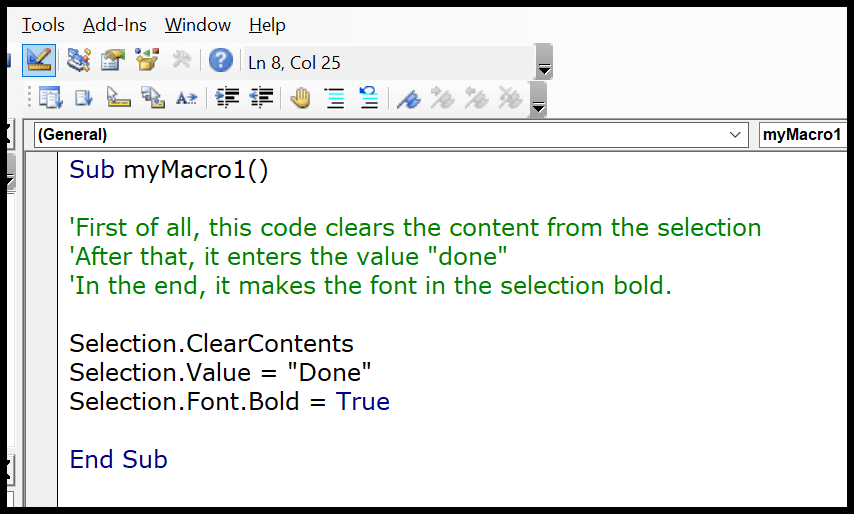
Güncelleme: Son zamanlarda keşfettiğim bir şey var, eğer bir yorum (sürekli) satır bloğunuz varsa, bir satır devam karakteri kullanabilirsiniz (bir alt çizginin hemen önünde bir boşluk olmalıdır).
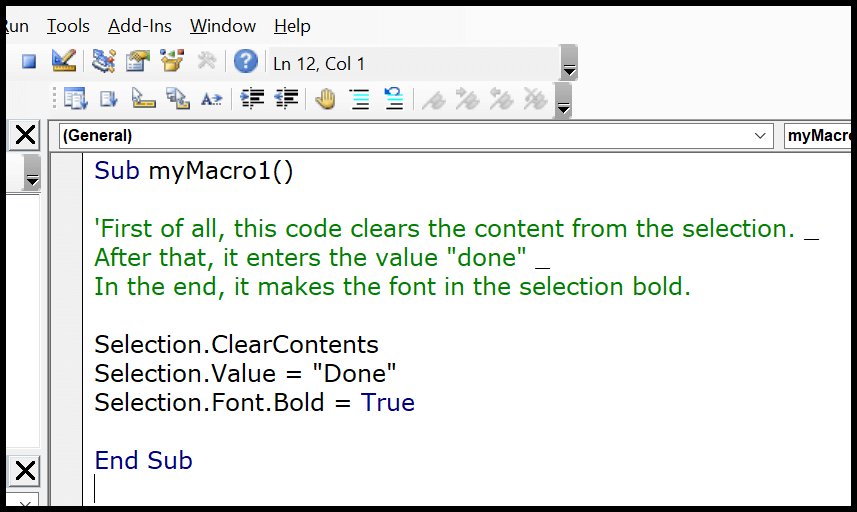
Yukarıdaki örnekte sadece yorumun ilk satırının başında kesme işareti kullandım, diğer iki satırda kesme işareti yok ancak ilk satırın sonunda kesme satırı vermek için satır devamı karakterini kullandım ve ikinci satır.
VBA’ya yorum eklemek için “REM” anahtar kelimesini kullanın
Bu, VBA koduna yorum eklemenin üçüncü yoludur. Bu popüler bir yol değil ama yine de kullanabilirsiniz. Bu nedenle, kesme işareti kullanmak yerine yorum satırının başında REM anahtar kelimesini kullanabilirsiniz.
REM, açıklamalar anlamına gelir.
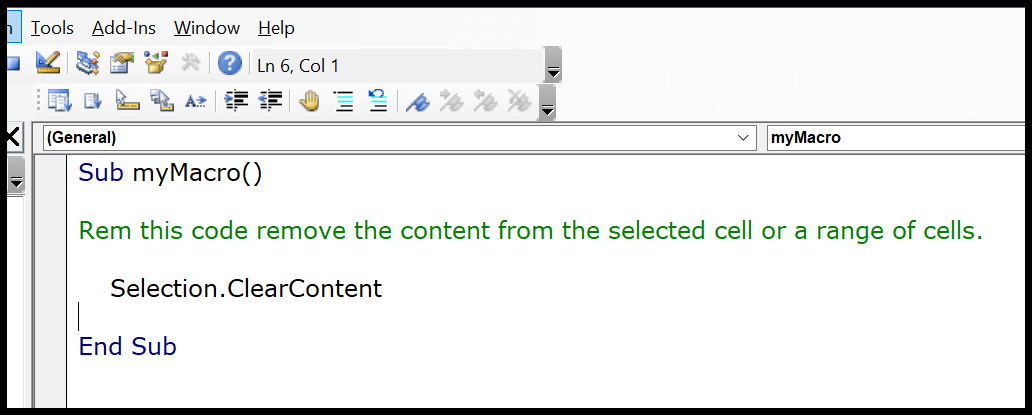
Şimdi, yukarıdaki örnekte kod satırının başında “REM”i, ardından kod satırının başında kullandım. Ancak REM eklemek için herhangi bir düğme yok, ona dokunmanız gerekiyor.
Makro Kaydedici ile makro kaydederken geri bildirim
Makro Kaydediciyi kullanarak makro kodunu kaydettiğinizde , kaydetmeden önce bir açıklama ekleme seçeneğiniz vardır.
Yani makro kaydetme iletişim kutusunu açtığınızda, yorumunuzu ekleyebileceğiniz ve ardından kaydetmeye başlayabileceğiniz bir “Açıklama” giriş kutusu bulunur.
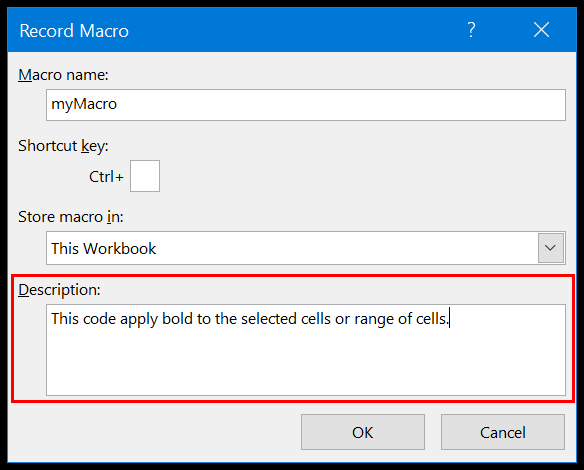
Kaydedilen kodu görmek için VBE’yi açtığınızda yorum yaptığınız kodu görebilirsiniz.
Makro kaydederken yorum eklediğinizde VBA, boş yorum olarak birkaç alıntı ekler.

Aynı satıra bir yorum girin
Bu, kodu yazdığınız satırda bir yorumu kullanmanın oldukça akıllıca bir yoludur. Aşağıdaki örnekte, üç satırlık bir kodum olduğunu ve her satırın sonrasına bunu açıklamak için açıklamalar eklediğimi görebilirsiniz.
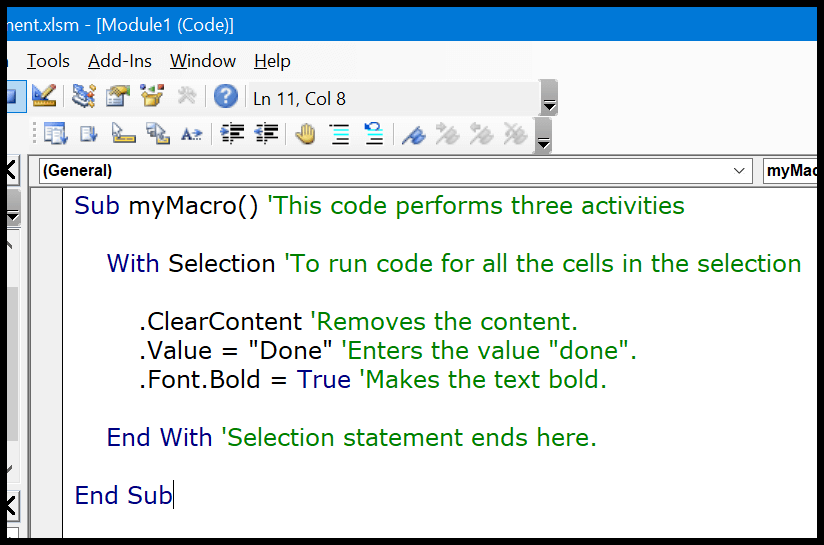
Yani bir kod satırını bitirdikten sonra aynı satıra yorum girmeyi kullanabilirsiniz.
Yorum eklemek için kısayol tuşu
Aslında yorum eklemek için kullanılacak (varsayılan) bir klavye kısayolu yoktur. Ancak Stackoverflow sayesinde kesme işareti eklemek için kısayol tuşu oluşturmanın bir yolunu buldum.
Aşağıdaki adımları takip et:
- Öncelikle araç çubuğuna sağ tıklayın ve ardından özelleştir seçeneğine tıklayın.
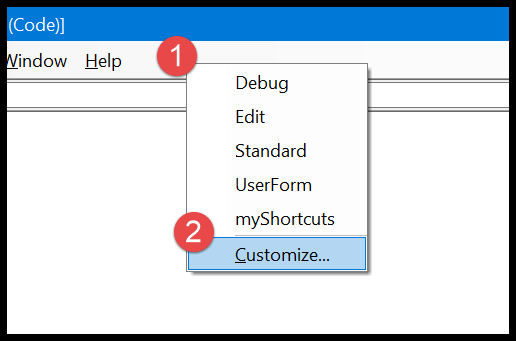
- Özelleştirme iletişim kutusunda Komut-Sekmesi’ne gidin ➜ Düzenle ➜ yorum bloğunu seçin ve onu araç çubuğuna sürükleyin.
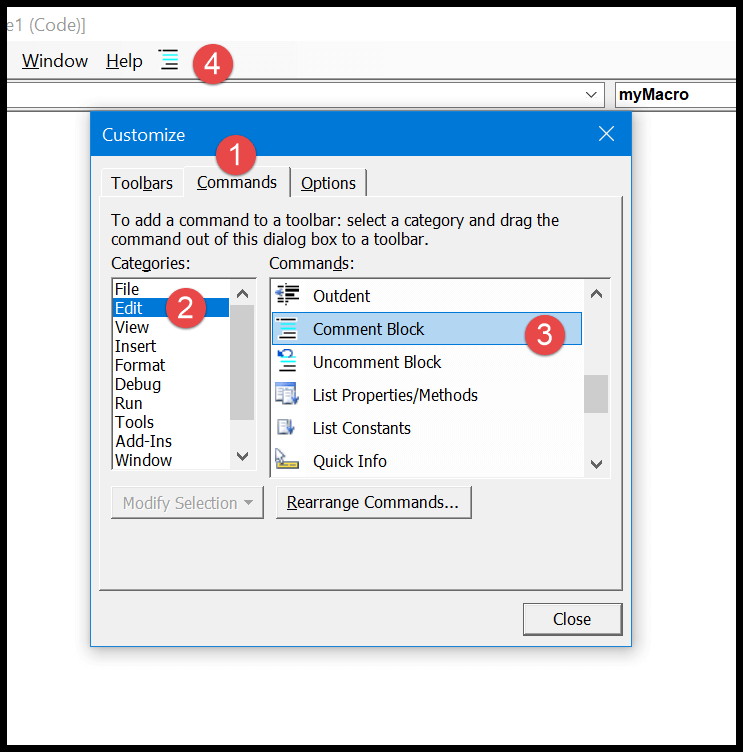
- Bundan sonra aşağıdaki gibi yorum bloğu simgesini seçin ve üzerine sağ tıklayın, ardından adının önüne “&” yazın. Yani “&Yorum Düğmesi” gibi görünmelidir.
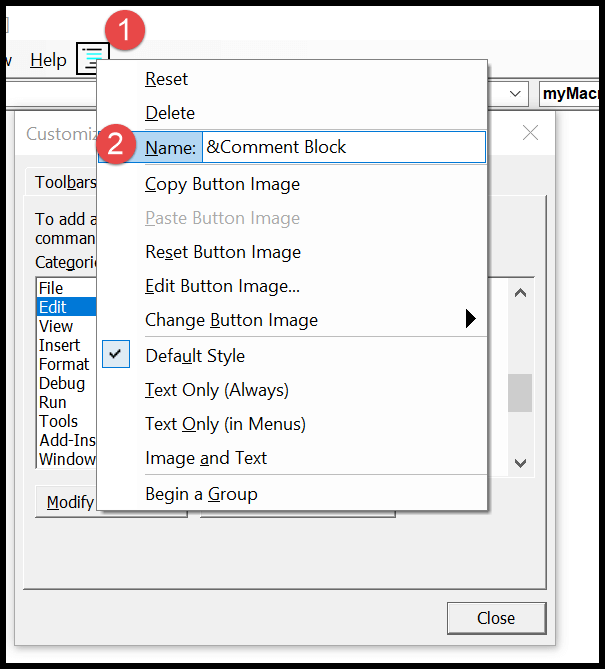
- Şimdi düğmeye tekrar sağ tıklayın ve “Resim ve Metin”i seçin, ardından görsel temel düzenleyiciye dönün.
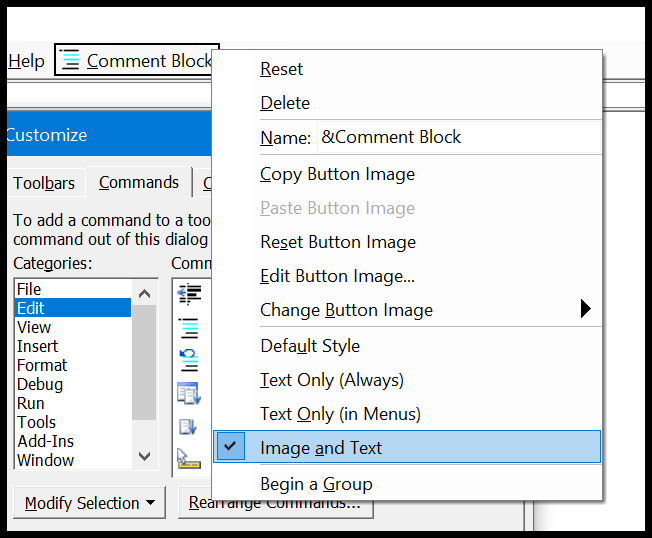
Artık Alt + C kısayol tuşunu kullanarak bir satırı yoruma dönüştürebilirsiniz. Yorumu sil düğmesi için bir kısayol tuşu oluşturmak istiyorsanız, yorumu sil düğmesini araç çubuğuna eklemek için yukarıdaki adımları kullanmanız yeterlidir; karşılık gelen kısayol tuşu Alt + U olacaktır.
Biçimi değiştirme
VBA, isterseniz yorum biçimini değiştirme olanağı sağlar. Araçlar ➜ Seçenekler ➜ Biçim Düzenleyici’de yorum metnine tıklayın.
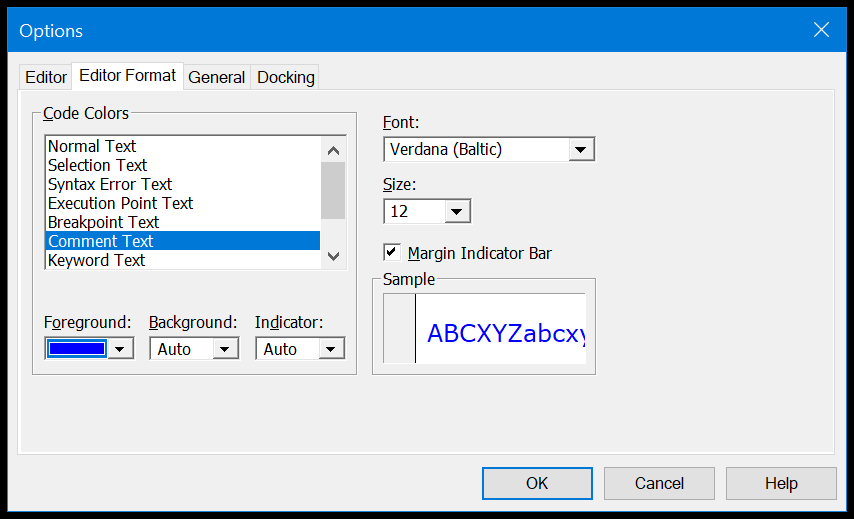
Gördüğünüz gibi yorum metni rengini yeşilden maviye değiştirdim. Artık kod penceresindeki tüm yorumlar mavi.